
A Windows tűzfal kerítésként működik a számítógép és az internet többi része között, megakadályozva a nem kívánt hálózati forgalom bejövetelét, és megakadályozva, hogy a számítógépen lévő alkalmazások kommunikáljanak a külvilággal. De minden kerítésnek kapu kell, és itt jönnek a kivételek.
Ha engedélyezi, hogy egy alkalmazás a tűzfalon keresztül kommunikáljon, úgy hívják, hogy „kivételt” ad hozzá. Többnyire mindez automatikusan történik. A Windows kivételt hoz a saját rendszerszolgáltatásai és alkalmazásai alól, és amikor új alkalmazást telepít, amely kommunikálni akar a külvilággal, a Windows megkérdezi, hogy megengedett-e.
Néha mégis manuálisan szeretne létrehozni egy kivételt, hogy az alkalmazás kommunikálhasson az Internettel. Talán egy olyan alkalmazásról van szó, amelyre eredetileg nemet mondott, amikor a Windows kérdezte, de most meggondolta magát. Vagy talán egy olyan alkalmazásról van szó, amelyet valamilyen oknál fogva egyszerűen nem konfiguráltak automatikusan. Ezekben az esetekben be kell lépnie a Windows tűzfalbeállításaira.
Kivétel manuális hozzáadása
Indítsa el a Windows tűzfal beállításait a Start gombra kattintva, és keresse meg a Firewall elemet. Kattintson a Windows tűzfal alkalmazásra, és ne a Speciális biztonságú Windows tűzfalra. Erről egy kicsit később beszélünk.
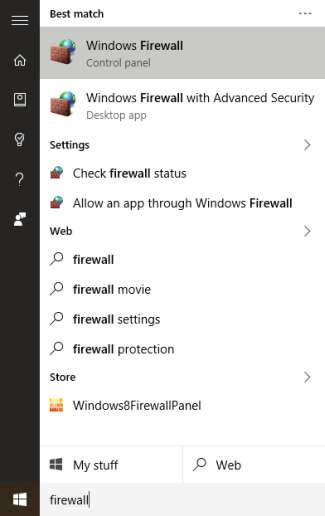
A Windows tűzfal képernyőn láthatja, hogy a tűzfal hogyan van konfigurálva mind a magánhálózatokhoz (például otthoni vagy munkahelyi), mind a nyilvános hálózatokhoz (azokhoz, amelyekhez a világon csatlakozik laptopján). A bal oldali beállítások listájában kattintson az „Alkalmazás vagy szolgáltatás engedélyezése a Windows tűzfalon keresztül” elemre.
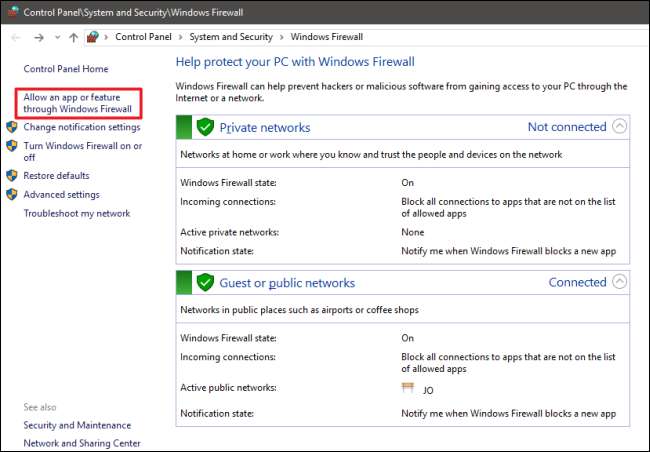
A következő nézetben megjelenik azoknak az alkalmazásoknak a listája, amelyek már kommunikálhatnak, és milyen típusú hálózatokon (magán vagy nyilvános). Ha először nyitja meg a Windows tűzfalat, kattintson a Beállítások módosítása gombra, hogy engedélyeket adjon magának a változtatásokhoz vagy új alkalmazások hozzáadásához. Ezt csak egyszer kell megtennie. Új alkalmazás hozzáadásához kattintson a „Másik alkalmazás engedélyezése” gombra.
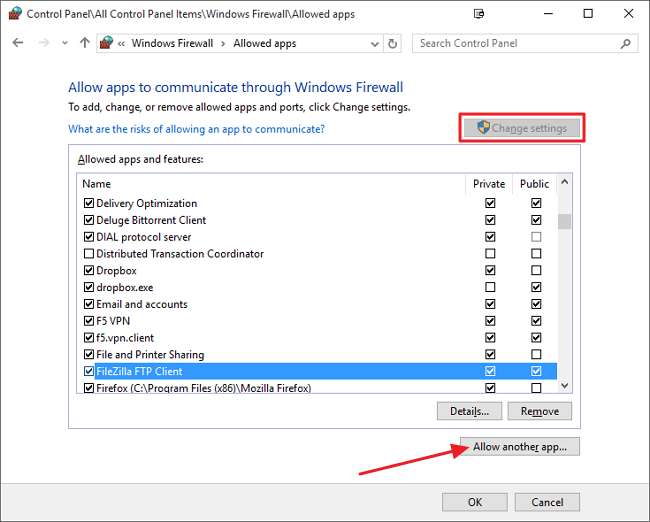
Az Alkalmazás hozzáadása ablakban keresse meg azt az alkalmazást, amelyhez engedélyezni kívánja a hálózati hozzáférést. Kattintson a Hálózati típusok gombra annak megadásához, hogy engedélyezni szeretné-e az alkalmazás hozzáférését nyilvános vagy privát hálózatokon (vagy mindkettőn). Kattintson a Hozzáadás gombra, ha elkészült, és ennyi. Engedélyezte az alkalmazást a tűzfalon keresztül - látni fogja, hogy megjelenik az engedélyezett alkalmazások listáján, és engedélyeznie kell az internethez vagy a hálózathoz kapcsolódó funkciók használatát.
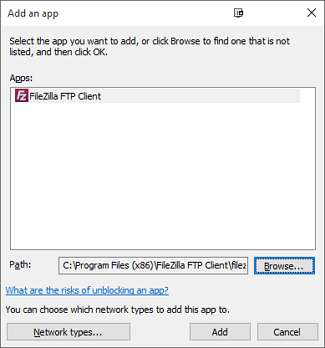
A speciális tűzfalszabályok konfigurálása
A Windows valójában két különböző interfészt biztosít Önnek a tűzfallal való együttműködéshez. Az alapbeállítások kezelőfelülete, amelyet most megnéztünk, messze a legegyszerűbb módja annak, hogy lehetővé tegye egy alkalmazás kommunikációját. Egy másik eszköz, a Speciális biztonságú Windows tűzfal sokkal több lehetőséggel rendelkezik. Használhatja például:
- Hozzon létre szabályokat a bejövő és a kimenő forgalomra nemcsak az alkalmazások, hanem az adott porton keresztül érkező hálózati forgalom számára is. Ennek megfelelő felhasználása lehet az, hogy az adott portszámot használó bejövő forgalmat egy kiválasztott alkalmazáshoz irányítja.
- Irányítsa a hálózati forgalmat a helyi hálózat bizonyos számítógépeire az alkalmazás vagy a portszámok alapján.
- Hozzon létre olyan kapcsolatbiztonsági szabályokat, amelyek arra kényszerítik az Önnel kommunikálni próbáló más számítógépeket, hogy különböző típusú hitelesítési protokollokat használnak identitásuk megállapításához.
- Figyelje a szabályok és más biztonsági társulások használatát.
Nem valószínű, hogy szüksége lesz valaha a Windows tűzfal által kínált speciális biztonsági funkciók bármelyikére, kivéve különleges körülményeket. Talán az egyik számítógépét használja az internetkapcsolat megosztására, és a hálózat fő tűzfalaként szolgál. Ennek ellenére hasznos tudni, hogy vannak-e lehetőségek, ha szüksége van rájuk, még csak arra is, hogy megtudjuk, miért jelenik meg két különböző Windows tűzfalalkalmazás, amikor rájuk keres.
Ne feledje azt is, hogy a legtöbb otthon és vállalkozás saját dedikált hardveres tűzfalat épít az útválasztójába, így még kevésbé valószínű, hogy szüksége lesz ilyen típusú funkciókra a Windows számítógépén. Ha mégis fel kell állítania a forgalom irányítására vonatkozó szabályokat, akkor valószínűleg magában az útválasztón fogja megtenni.







